Сè уште можете да правите убави видеа со вашата драга од јаболко, но веројатно нема да добиете награда за нив. Сите веќе знаеме како да снимаме видеа, но дали знаевте дека директно во апликацијата Photos на iOS, можете едноставно да го уредувате видеото што штотуку го снимивте? Значи, не ви треба апликација од трета страна за ова. Ако не знаете како да го направите тоа, дефинитивно прочитајте. Тоа не е комплицирана процедура, напротив – многу е едноставна и сето тоа се одвива во Фотографии.
Тоа би можело да биде ве интересира
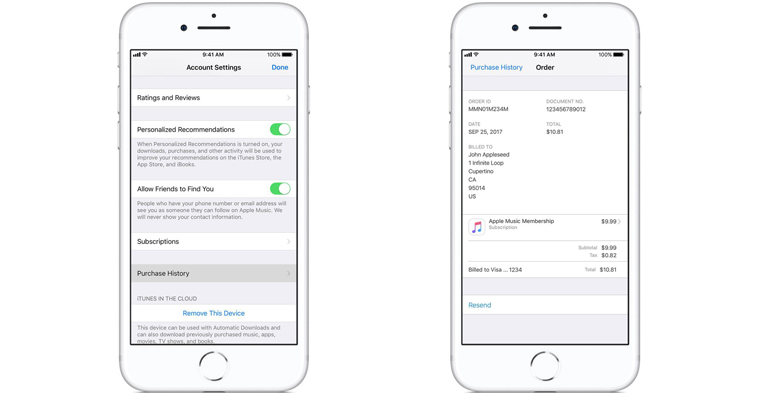
Како да скратите видео?
Понекогаш се случува кога снимате видео, да претпочитате да го вклучите снимањето малку порано, само за да бидете безбедни. Но, тогаш не го сакате ова „вовед“ во последното видео. Па, како да го исечете?
- Отворете ја апликацијата Фотографии
- Кликнете на видеото за да го уредите
- По отворањето, кликнете во горниот десен агол Уредување
- Видеото ќе се прикаже во едноставен режим на уредување - забележете на дното на екранот т.н времеплов, кој е ограничен од двете страни стрелките
- Ако сакате да го скратите видеото за првите неколку секунди, допрете и задржете ја левата стрелка
- Стрела чекор по чекор скролувајте десно, додека не сте задоволни со резултатот
Потребно е малку да се победи со монтажата, бидејќи секако ајфонот има помал екран од компјутерот, па е малку потешко да се работи на него. Но, откако успешно ќе го скратите почетокот на видеото, можете да се обидете да го репродуцирате видеото пред да го зачувате. Ако има несоодветна снимка дури и на крајот од видеото, постапете на ист начин, само фатете ја стрелката надесно.
Доколку сте 100% задоволни од видеото, направете го следново:
- Ние кликнуваме на Се е готово во долниот десен агол на екранот
- Ќе ни бидат претставени две опции, имено Скратете го оригиналот и или Зачувај како нов клип
- препорачувам секогаш користете ја опцијата Зачувај како нов клип, затоа што ако изберете Trim Original, ќе го изгубите оригиналното видео и подоцна ќе зажалите од сопственото искуство.
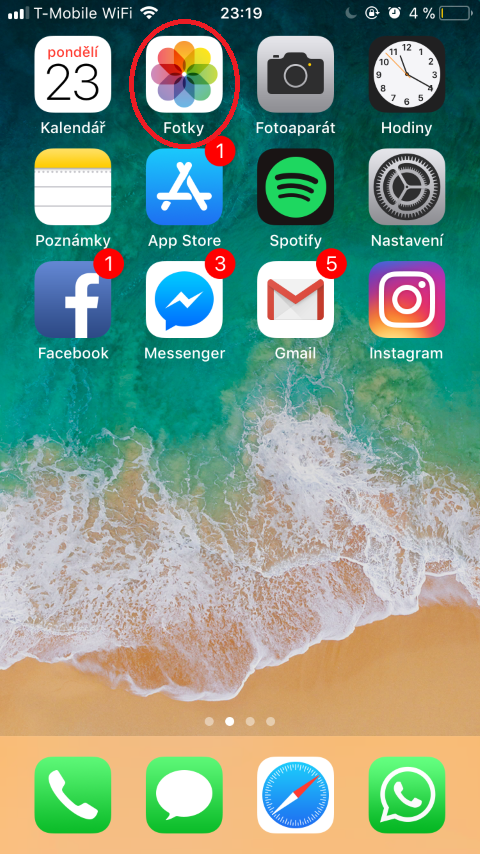
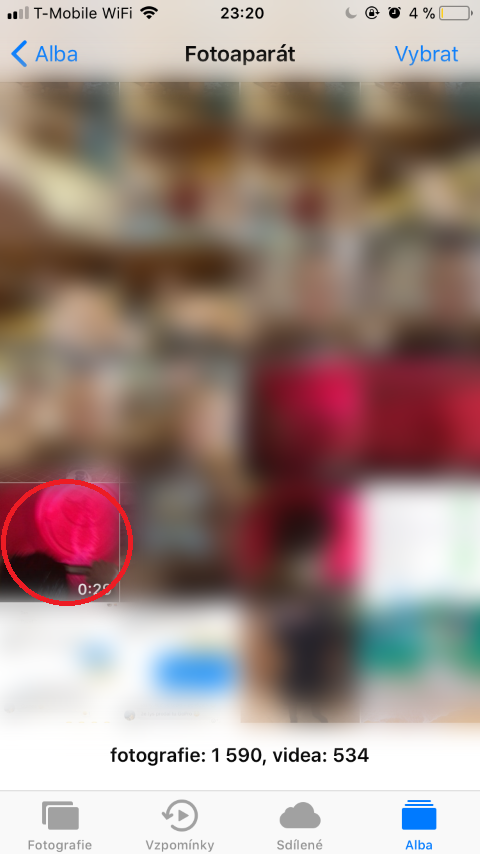
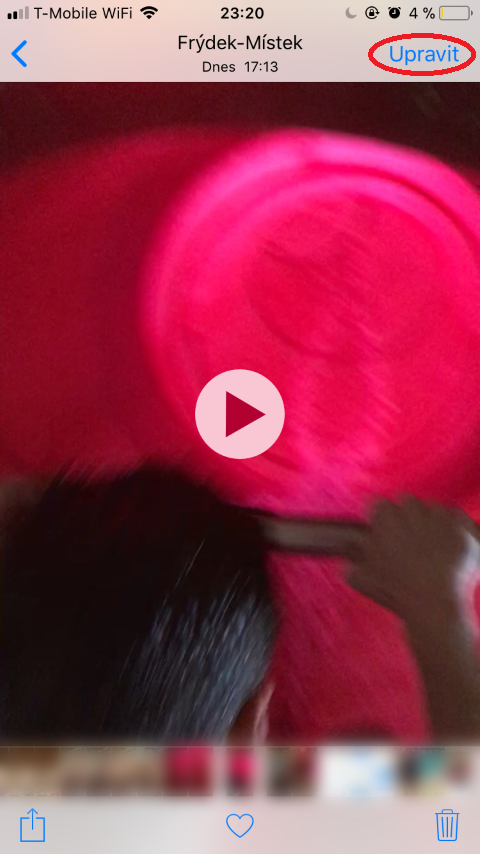
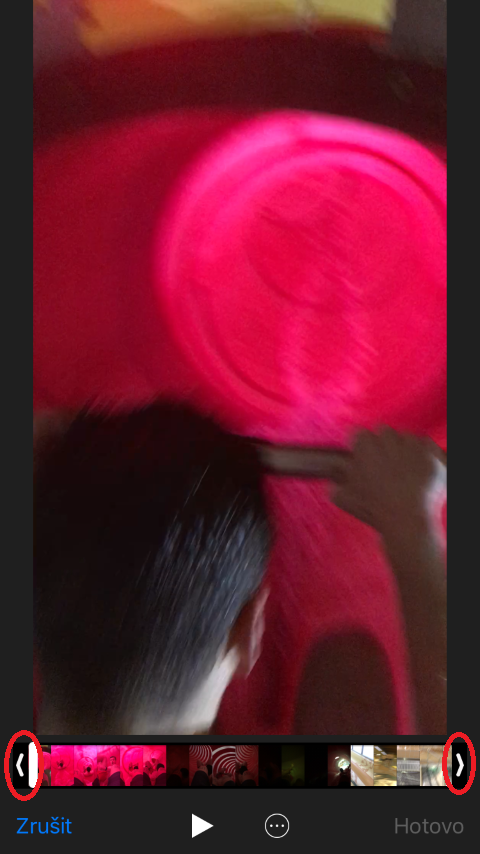
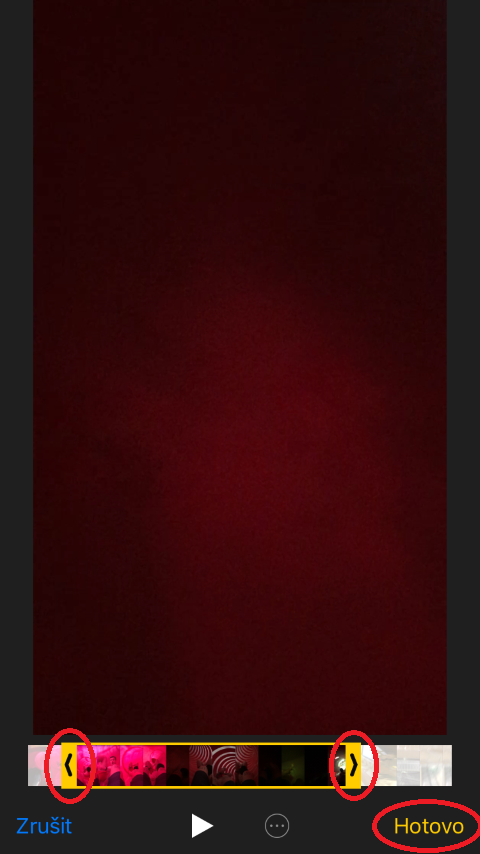
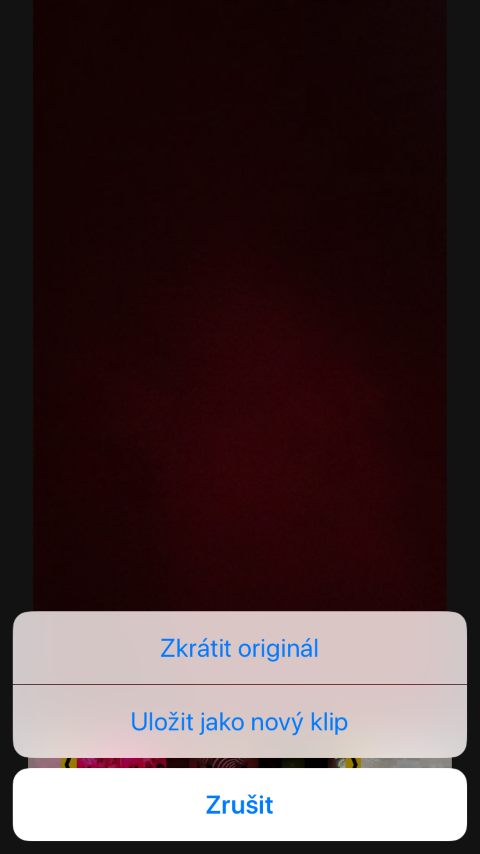
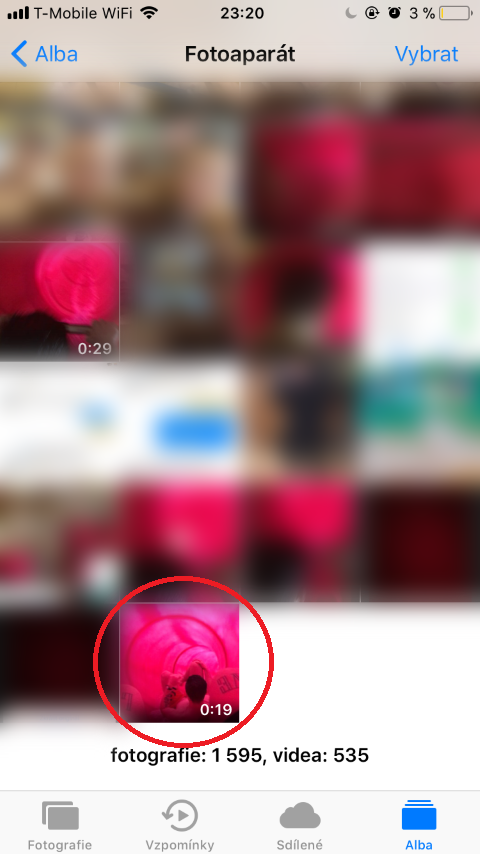
Ми нуди само опција да зачувам како нов, зошто?
Истото и со мене.
Исто и тука. Открив дека ако е овозможена iCloud Photo Library, тогаш поради некоја причина не може да се зачува како оригинална, еве што најдов: https://discussions.apple.com/thread/6803789